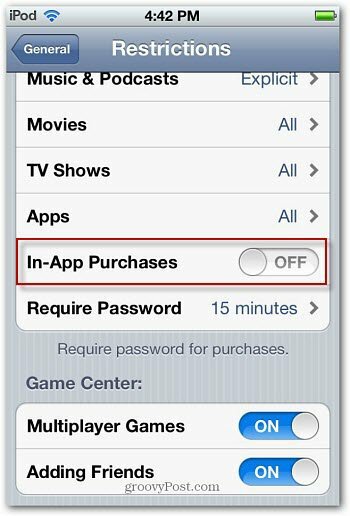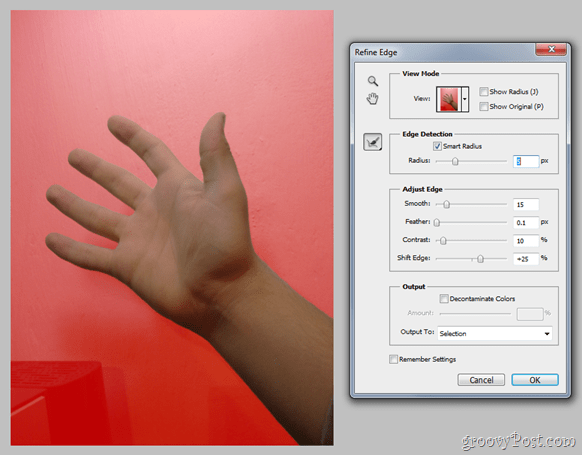5 dolog, amit nem tudott megtenni a Windows Jegyzettömb segítségével
Microsoft Termelékenység Windows Vista Vindovs 7 / / March 17, 2020
Utoljára frissítve:

 Jegyzettömb a legkevesebb csontozott szöveges szerkesztő, amelyet a Windows rendszerhez beszerezhet, és ezért nagyon sokunk szeretjük vagy utáljuk. Bár már régen költöztem a ingyenes sokfunkciós Notepad ++, sokan továbbra is a régi jó Jegyzettömböt használják elsődleges szövegszerkesztőként. A Jegyzettömböt a Windows 1.0 1985-ös bevezetése óta a Windows rendszerhez csomagolják, és csak kissé fejlesztették ki. De évtizedek óta tartó használat után van néhány, a Notepadban rejtett funkció, amelyről soha nem tudtál létezni. Nézd meg őket.
Jegyzettömb a legkevesebb csontozott szöveges szerkesztő, amelyet a Windows rendszerhez beszerezhet, és ezért nagyon sokunk szeretjük vagy utáljuk. Bár már régen költöztem a ingyenes sokfunkciós Notepad ++, sokan továbbra is a régi jó Jegyzettömböt használják elsődleges szövegszerkesztőként. A Jegyzettömböt a Windows 1.0 1985-ös bevezetése óta a Windows rendszerhez csomagolják, és csak kissé fejlesztették ki. De évtizedek óta tartó használat után van néhány, a Notepadban rejtett funkció, amelyről soha nem tudtál létezni. Nézd meg őket.
1. Helyezze be az időt és a dátumot
nyomja meg F5 vagy válasszon szerkesztése és Idő / dátum az idő és a dátum automatikus beillesztése a Jegyzettömbbe. Praktikus mindazoknak a kapitánynaplóknak, amelyeket a következő csillaghajó útján fog megtartani.
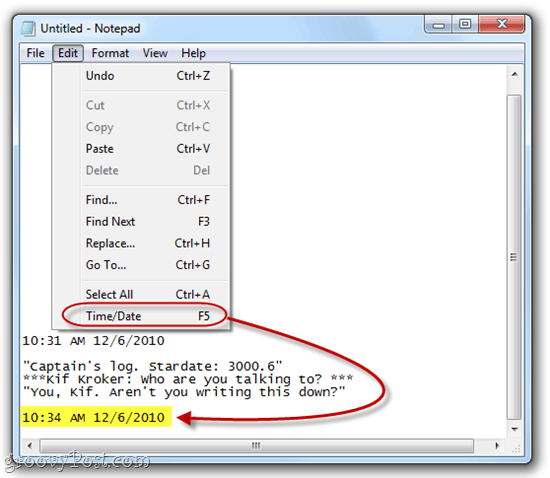
2. Váltás jobbról balra olvasási sorrendbe
Jobb klikk a Jegyzettömbben, és válassza a lehetőséget Jobb a bal oldali olvasási sorrendhez a szöveg megjelenítésének megváltoztatásához. Ez akkor hasznos, ha olyan nyelven gépel, amelyet jobbról balra olvas, például arab vagy héber. Amint a képernyőképről észreveszi, a betűk és szavak sorrendjét csak akkor fordítja meg, ha jobbról balra olvasható nyelven ír be. Angolul ugyanúgy rendezi, mintha jobbra lett igazítva, kivéve, hogy az írásjelek a vonal bal oldalán vannak.
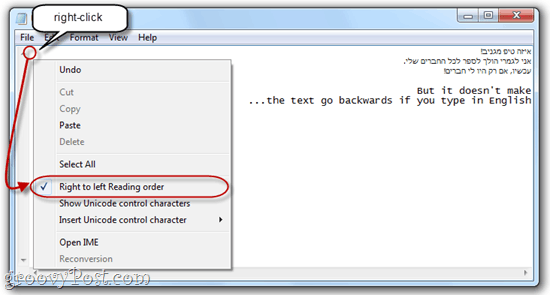
3. Időbélyegző beszúrása A fájl megnyitásakor minden alkalommal
Hozzon létre egy új .txt fájlt, és az első sor elejére tegye be a következőt: .LOG. Most, amikor megnyitja a fájlt a Notepad.exe fájlban, a Notepad automatikusan beilleszt egy időbélyegzőt a következő sorra. Ez akkor hasznos, ha parancsfájlokkal vagy más automatizált hálózati feladatokkal rendelkezik, ahol naplófájl készül.
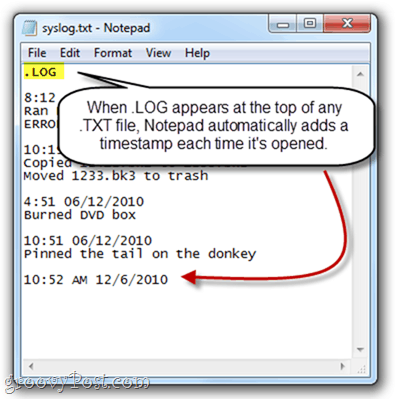
4. Testreszabhatja a fejlécet és a lábléget a Jegyzettömbben
A Jegyzettömb nem rendelkezik a jóhiszemű szövegszerkesztők gazdag szövegszerkesztő funkcióival, ám minden egyes oldalhoz fejléc és lábléc hozzáadható a nyomtatáshoz. Ehhez kettyenésfájl és válasszon Oldal beállítása. Itt láthatja a Fejléc és Lábjegyzet dobozok. Ide írhat egyszerű szöveget, vagy speciális karaktereket, amelyek automatikusan beillesztik a dátumot, az időt, az oldalszámot és egyéb információkat.
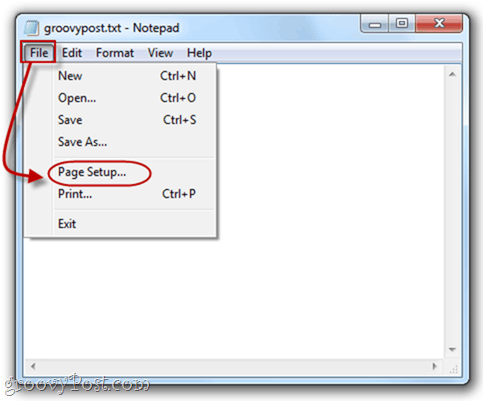
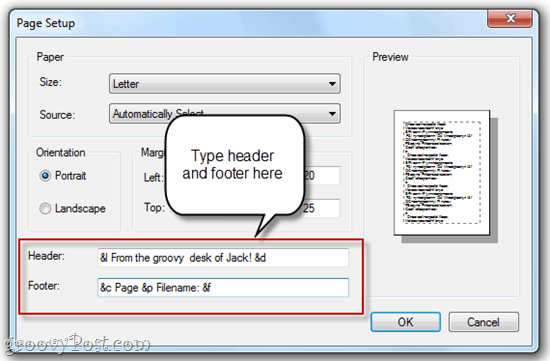
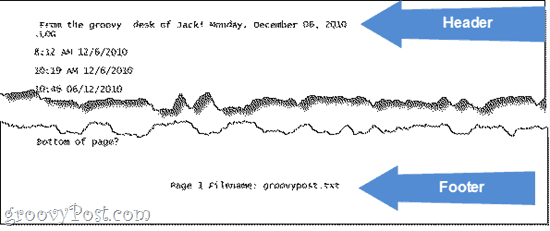
A Jegyzettömb fejlécében és láblécében használható speciális karakterekhez lásd az alábbi táblázatot:
| Kimenet | Különleges karakter |
| Dátum | & d |
| Időbélyeg | & t |
| Oldalszám | & p |
| Fájl név | & f |
| Ampersand (&) | && |
| Balra igazítsa a fejléc / lábléc | & l |
| Jobbra igazítsa a fejléc / lábléc | & r |
| A fejléc / lábléc középre igazítása | & c |
5. Ugrás egy adott sorra
nyomja meg CTRL-G vagy kettyenés szerkesztése és válasszon Menj… egy adott sorra ugrás a szöveges dokumentumban. Vegye figyelembe, hogy a Word Wrap-ot ki kell kapcsolni (kettyenés Formátum és válasszon Sortörés) a Go To… szolgáltatás működéséhez.
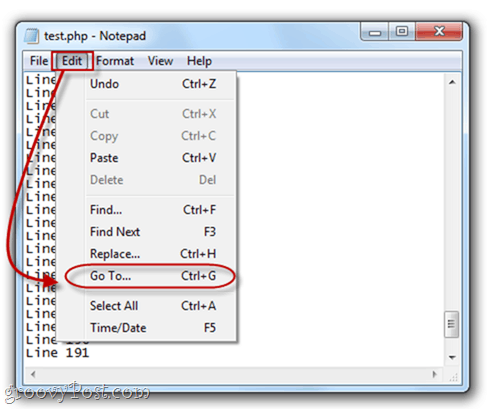
Nem kell sorszámoznia a vonalakat, hogy ez működjön, és ha igen, akkor a Notepad csak a számozásán megy keresztül: az első sor száma 1, a második 2 és így tovább. Ez akkor lehet hasznos, ha a Notepad.exe kódolását vagy szkriptjét használja, és böngészője olyan hibát szüntet meg, mint például a „Szintaxis hiba a 642. soron”. Ezután megnyithatja a Notepad.exe fájlt CTRL-G és írja be 642 és automatikusan a sértő kód sorba kerül. Sokkal könnyebb, mint kézzel számolni.
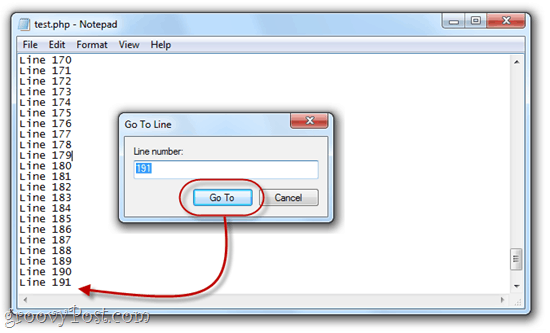
Ezenkívül vegye figyelembe, hogy amikor először nyomja meg a CTRL-G gombot, a mezőben lévő szám az aktuális sorszám lesz, ami segít a nyomon követésében abban, hogy hol tartózkodik a szöveges dokumentumban. Láthatja a sor és az oszlop számát is csattanóKilátás és választani Állapotsor.
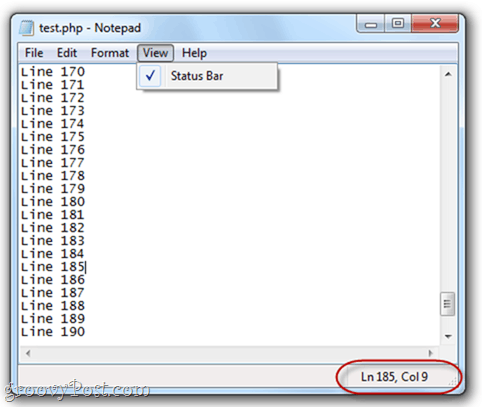
Következtetés
Szóval, megvan - a Notepad.exe több, mint gondolnád. Bár ez nem emeli azt a teljes funkcionalitású programokhoz, mint például a Notepad ++, ezek a barázdák A tippek időt takaríthatnak meg, ha inkább a Notepad.exe programot használja a sima szövegszerkesztéshez törekvések.